- Müəllif Jason Gerald [email protected].
- Public 2024-01-15 08:09.
- Son dəyişdirildi 2025-01-23 12:06.
Bu wikiHow, eyni zamanda bütün kompüter brauzerlərindəki veb saytları necə bloklamağı, həmçinin Google Chrome və Firefox brauzerlərini necə bloklamağı öyrədir. Bununla birlikdə, bloklama Internet Explorer, Microsoft Edge və ya Safari parametrləri ilə edilə bilməz. Bu o deməkdir ki, brauzerlərarası bloklama metodu daha yaxşı bir seçim ola bilər.
Addım
Metod 1 /4: Windows Kompüterində
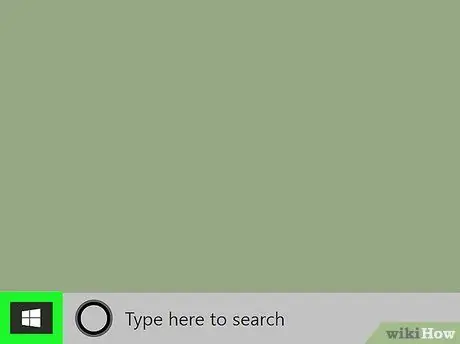
Addım 1. "Başlat" ı açın
Ekranın sol alt hissəsində göstərilən Windows loqotipini vurun.

Addım 2. Notepad daxil edin
Notepad proqramı kompüterdə axtarılacaq.
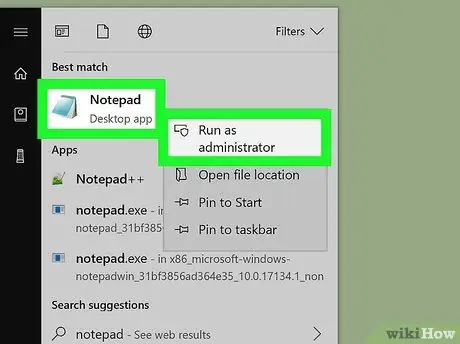
Addım 3. Administrator rejimində Notepad proqramını işə salın
Sağ klikləyin " Qeyd dəftəri "Başlat" pəncərəsinin yuxarısında "seçin. Administrator olaraq işləyin Açılan menyudan "seçin, sonra" seçin Bəli "İstədikdə. Notepad pəncərəsi açılacaq.
- Siçanınızın sağ klik düyməsi yoxdursa, siçanı sağ basın və ya iki barmağınızla siçan düyməsini basın.
- Siçan yerinə trackpad istifadə edirsinizsə, trackpad-ə iki barmaqla toxunun və ya sağ alt küncünə basın.
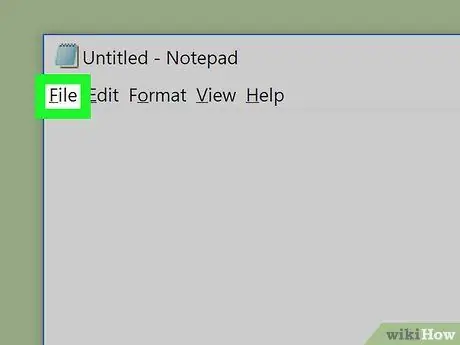
Addım 4. Basın Fayl
Pəncərənin sol üst küncündədir. Bundan sonra açılan menyu açılacaq.
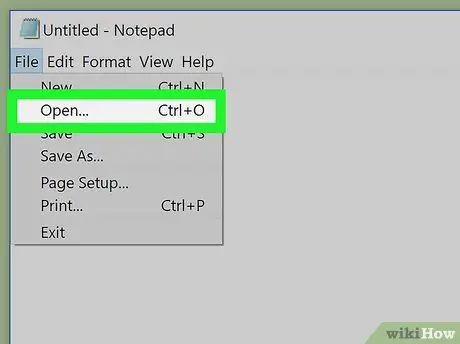
Addım 5. Aç… seçin
Bu seçim açılan menyunun üstündədir " Fayl " Bundan sonra File Explorer pəncərəsi açılacaq.
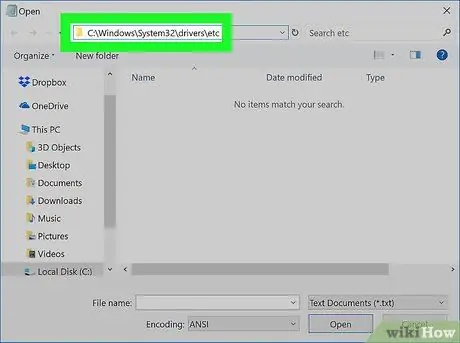
Addım 6. "etc" qovluğuna daxil olun
Daxil olmaq üçün:
- Seçimi vurun " Bu PC Fayl Gəzgini pəncərəsinin solunda.
- Aşağı diyirləyin və sabit disk etiketini iki dəfə vurun (məsələn, " OS (C:) ") Fayl Gəzgini pəncərəsinin ortasında.
- "Windows" qovluğuna iki dəfə vurun.
- Aşağı diyirləyin və "System32" qovluğunu iki dəfə vurun.
- Aşağı diyirləyin və "Sürücülər" qovluğunu iki dəfə vurun.
- "Etc" qovluğuna iki dəfə vurun.
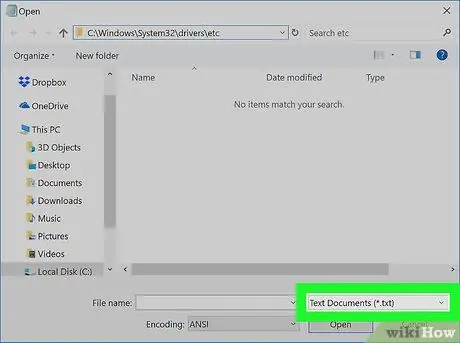
Addım 7. "Mətn sənədləri (*.txt)" sahəsini seçin
Pəncərənin sağ alt tərəfindədir. Bundan sonra açılan menyu açılacaq.
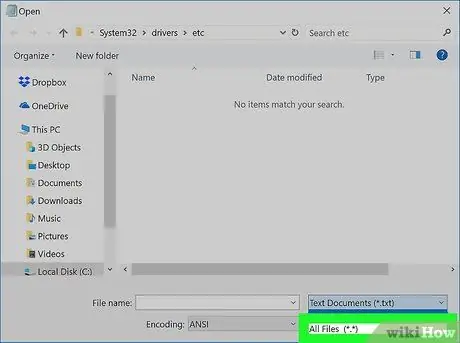
Addım 8. Bütün faylları basın
Bu seçim açılan menyuda göstərilir. Yeni fayllar əsas pəncərədə görünəcək.
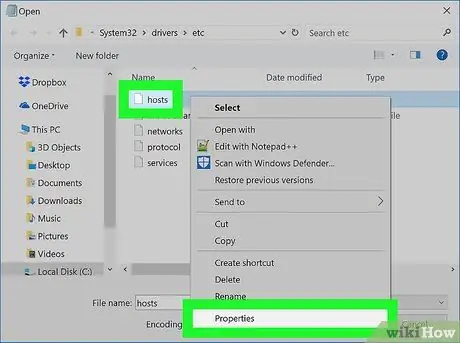
Addım 9. Təhlükəsizliyi host faylından çıxarın
Əsas Notepad pəncərəsində ana faylını ("hostlar") tapın və sonra bu addımları izləyin:
- "Host" faylını sağ vurun.
- Seçin " Xüsusiyyətlər "Açılan menyusunda.
- Nişanı seçin " Təhlükəsizlik ”.
- Seçin " Redaktə edin ”.
- "Tam nəzarət" qutusunu yoxlayın.
- Seçin " tamam "və vurun" Bəli 'istədikdə.
- Seçin " tamam ”.
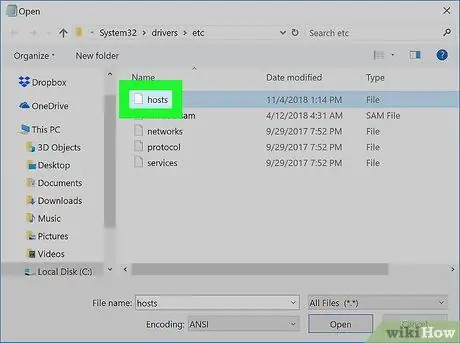
Addım 10. "Host" faylını seçin
Seçmək üçün faylı vurun.
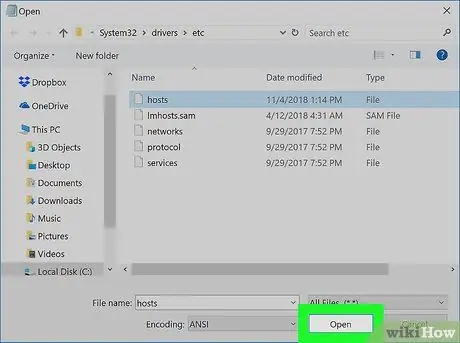
Addım 11. Aç seçin
Pəncərənin sağ alt tərəfindədir. "Host" faylı Notepad vasitəsilə açılacaq.
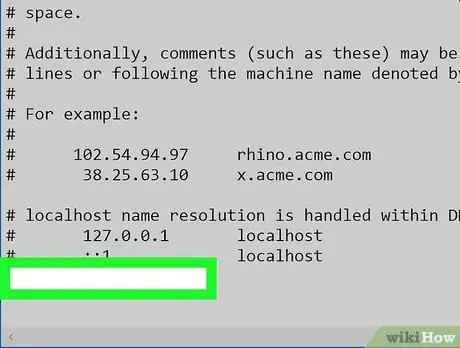
Addım 12. Sənədin altına yeni bir sətir əlavə edin
Sənəddə son sətrin sonunu vurun və Enter düyməsini basın.
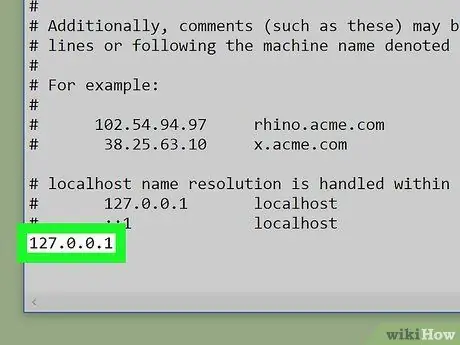
Addım 13. Saytı blok siyahısına əlavə edin
Brauzerinizdə bir saytı bloklamaq üçün aşağıdakı adımları yerinə yetirin:
- 127.0.0.1 daxil edin və Tab düyməsini basın.
- Blok etmək istədiyiniz saytın ünvanını "www" olmadan (məsələn, "facebook.com") daxil edin.
- Yeni bir sətir daxil etmək üçün Enter düyməsini basın və blok etmək istədiyiniz digər ünvanları əlavə etmək üçün yuxarıdakı iki addımı təkrarlayın.
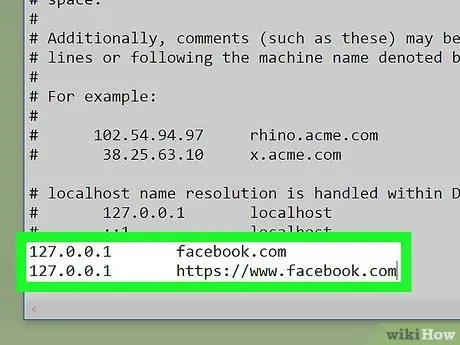
Addım 14. Bu üsulla Google Chrome -da saytları bloklayın
Yuxarıdakı addımlar, həqiqətən də əksər brauzerlərdə saytı blok edə bilər, ancaq Google Chrome -da bir az fərq var. Google Chrome -da bir saytı bloklamaq üçün "[site].com" versiyasından sonra bir boşluq və ünvanın "www. [Site].com" versiyasını daxil etməlisiniz.
- Facebooku bloklamaq üçün, məsələn, 127.0.0.1 facebook.com www.facebook.com yazın.
- Səhifənin "http:" və ya "https:" versiyasını da əlavə edin (məsələn, saytın bloklanma ehtimalını artırmaq üçün 127.0.0.1 facebook.com
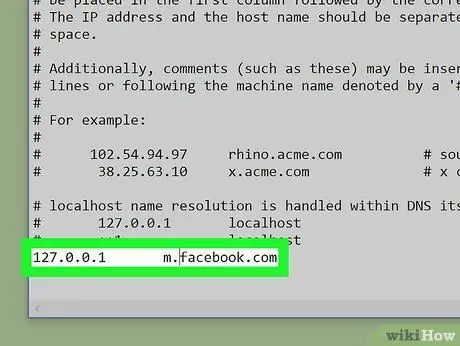
Addım 15. Sözügedən sayt ünvanının alternativ versiyasını bloklayın
- IP ünvanı - Saytın IP ünvanını tapa və "hostlar" faylında blok edə bilərsiniz ki, insanlar IP ünvanı ilə sayta daxil ola bilməsinlər.
- Mobil sayt - "m" yeri. Sözügedən veb saytın mobil versiyasını bloklamaq üçün sayt ünvanı qarşısında (məsələn, "facebook.com" deyil, "m.facebook.com").
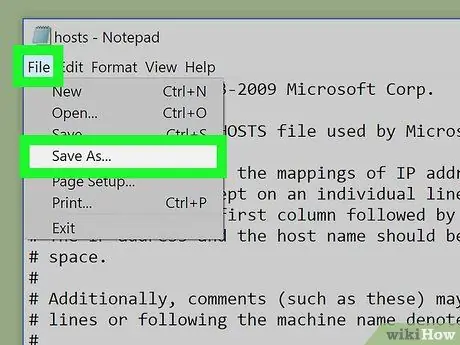
Addım 16. Mövcud "host" faylını redaktə edilmiş bir faylla əvəz edin
Əvəz etmək üçün:
- Menyu seçin " Fayl Notepad pəncərəsinin sol üst tərəfində.
- Seçin " Kimi Saxla… "Açılan menyudan.
- "Tür olaraq qeyd et" açılan qutusunu seçin və " Bütün Fayllar ”.
- Əsas fayl tarama pəncərəsindən "hostlar" faylını seçin.
- Seçin " Yadda saxla "və vurun" Bəli "İstədikdə.
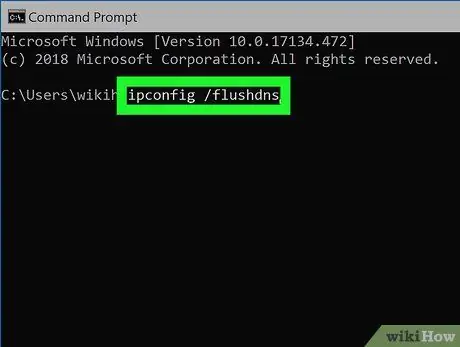
Addım 17. DNS önbelleğini silin
Bu hərəkəti yerinə yetirmək üçün Komanda İstemi proqramından istifadə edin. Önbelleği təmizləmək brauzerdə saxlanılan məlumatların bloklanmış saytlarla bağlı problemlərinin qarşısını alır.
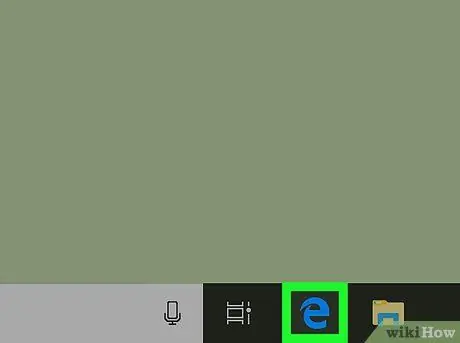
Addım 18. Bütün brauzerləri yenidən başladın
Hələ də açıq olan bütün brauzerləri bağlayın və yenidən açın. "Host" faylına əlavə olunan saytlar brauzerdə bloklanacaq.
Brauzerinizi yenidən başladıqdan sonra sayt bloklanmırsa, kompüterinizi yenidən başladın
Metod 2 /4: Mac Kompüterdə
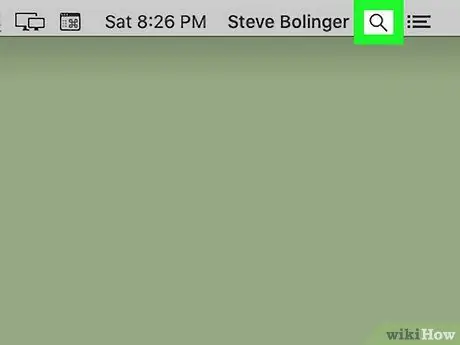
Addım 1. Açıq Spotlight
Kompüter ekranının sağ üst tərəfində görünən böyüdücü şüşə simgesini seçin. Bundan sonra mətn sahəsi görünəcək.
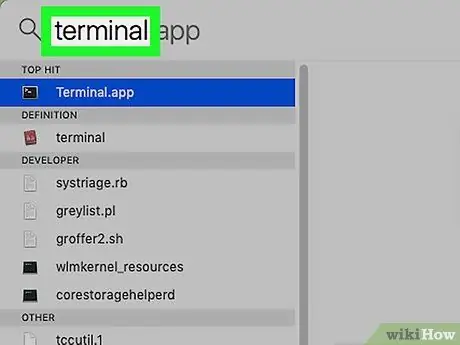
Addım 2. Spotlight sahəsinə terminal yazın
Terminal proqramı kompüterdə axtarılacaq.
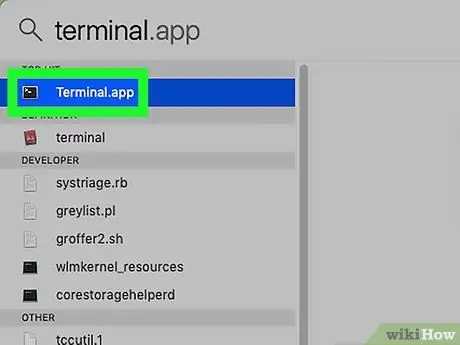
Addım 3. Seçimləri vurun
İki dəfə "Terminal".
Bu seçim Spotlight axtarış nəticələrində ən yaxşı seçimdir. Bundan sonra terminal açılacaq.
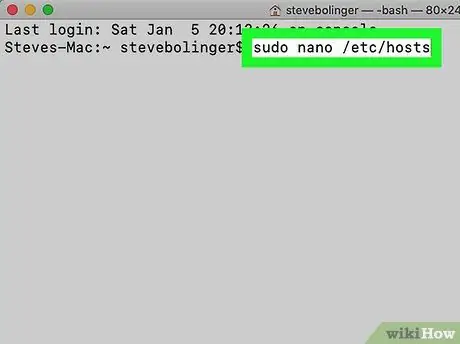
Addım 4. Host faylını açın ("hostlar")
Sudo nano /etc /hosts daxil edin, sonra Return düyməsini basın.
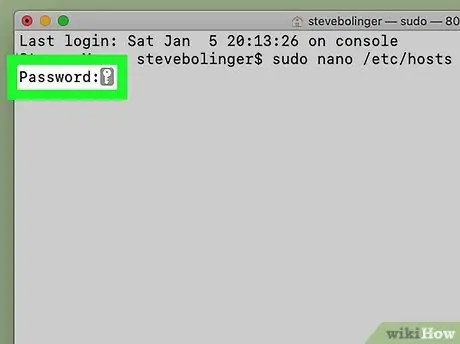
Addım 5. Kompüter parolunu yazın
Kompüterinizə daxil olmaq üçün istifadə etdiyiniz şifrəni daxil edin və sonra Qayıdış düyməsini basın. "Host" faylı dərhal açılacaqdır.
Şifrə hərfləri yazılarkən Terminal pəncərəsində görünməyəcək
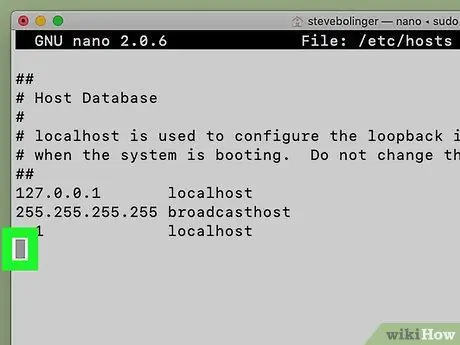
Addım 6. Yanıp sönən kursoru səhifənin aşağı sürüşdürün
Kursor səhifənin son sətrinin sonuna çatana qədər basın və Qayıdış düyməsini basın.
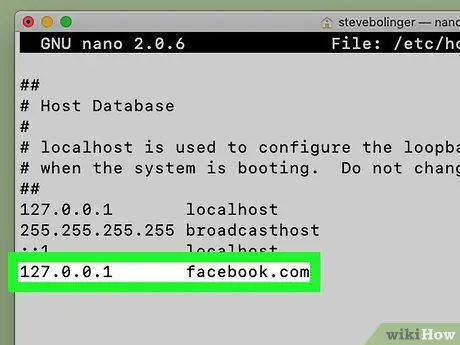
Addım 7. Saytı blok siyahısına əlavə edin
Brauzerinizdəki saytları bloklamaq üçün aşağıdakı adımları yerinə yetirin:
- 127.0.0.1 daxil edin və Tab düyməsini basın.
- Blok etmək istədiyiniz saytın ünvanını "www" bölməsi olmadan daxil edin (məsələn, "facebook.com").
- Yeni bir sətir daxil etmək üçün Qayıdış düyməsini basın, sonra bloklamaq istədiyiniz digər ünvanlar üçün yuxarıdakı iki addımı təkrarlayın.
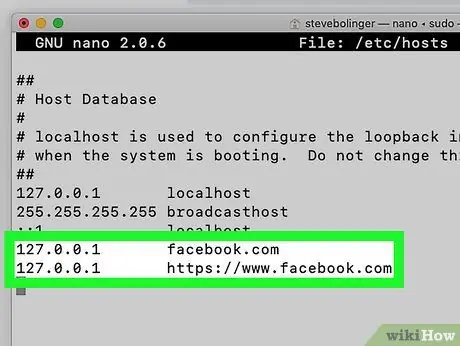
Addım 8. Bu üsulla Google Chrome -da saytları bloklayın
Yuxarıdakı addımlar, həqiqətən də əksər brauzerlərdə saytı blok edə bilər, ancaq Google Chrome -da bir az fərq var. Google Chrome -da bir saytı bloklamaq üçün "[site].com" versiyasından sonra bir boşluq və ünvanın "www. [Site].com" versiyasını daxil etməlisiniz.
- Facebooku bloklamaq üçün, məsələn, 127.0.0.1 facebook.com www.facebook.com yazın.
- Səhifənin "http:" və ya "https:" versiyasını da əlavə edin (məsələn, saytın bloklanma ehtimalını artırmaq üçün 127.0.0.1 facebook.com
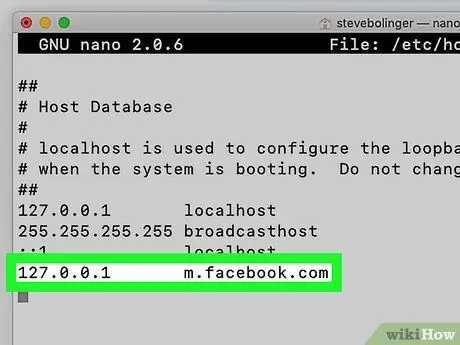
Addım 9. Müvafiq sayt ünvanının alternativ versiyasını bloklayın
- IP ünvanı - Saytın IP ünvanını tapa və "hostlar" faylında blok edə bilərsiniz ki, insanlar IP ünvanı ilə sayta daxil ola bilməsinlər.
- Mobil sayt - "m" yeri. Sözügedən veb saytın mobil versiyasını bloklamaq üçün sayt ünvanı qarşısında (məsələn, "facebook.com" deyil, "m.facebook.com").
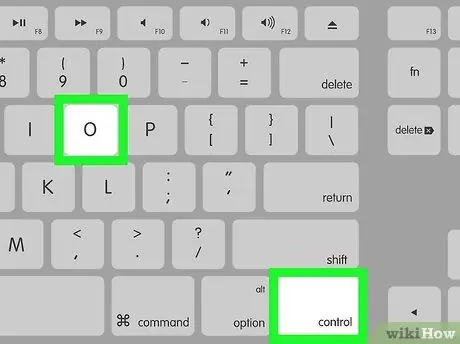
Addım 10. Dəyişiklikləri qeyd edin və redaktor pəncərəsini bağlayın
Blok etmək istədiyiniz bütün ünvanlar daxil edildikdən sonra dəyişiklikləri qeyd edin və sonra Control+O və bu Geri düyməsini basaraq pəncərəni bağlayın.
"Host" faylını bağlamaq üçün Control+X düymələrini basın
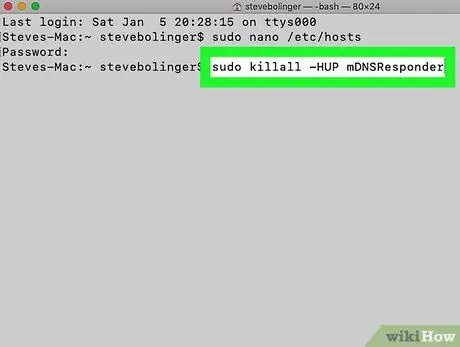
Addım 11. Kompüterin DNS önbelleğini təmizləyin
Addım 1. Blok Saytı səhifəsinə keçin
Saytı Bloklama uzantısını həmin səhifədən quraşdıra bilərsiniz.
Saytı bloklamaq, müəyyən bir səhifəni və ya bütün veb saytı bloklamağa imkan verir. Digər istifadəçilərin blok siyahısını dəyişdirə bilməməsi üçün bir parol da təyin edə bilərsiniz
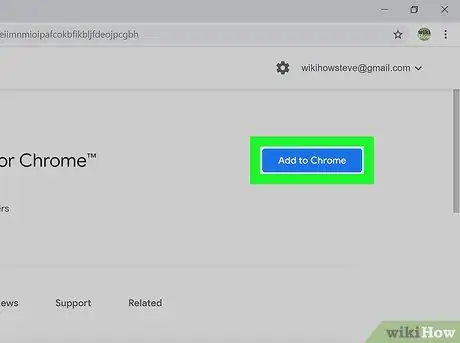
Addım 2. KROMA ƏLAVƏ EDİN düyməsini basın
Bu mavi düymə səhifənin sağ üst hissəsində görünür.
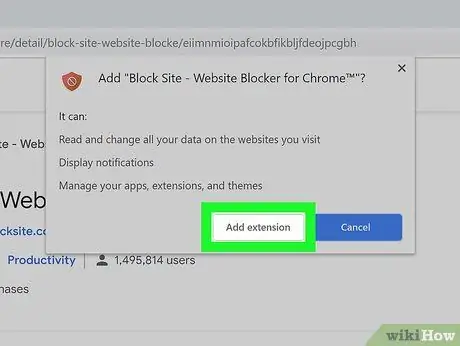
Addım 3. Sorulduqda Uzantı əlavə et düyməsini basın
Bu düymə səhifənin yuxarısındadır. Tıklandıqdan sonra uzantı brauzerdə quraşdırılacaq.
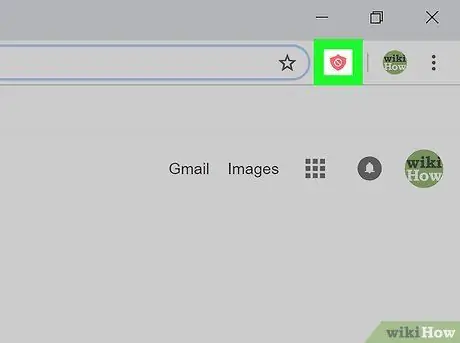
Addım 4. Block Site simgesini seçin
Bu Chrome səhifəsinin sağ üst tərəfindəki qalxan simvoludur. Bundan sonra açılan menyu açılacaq.
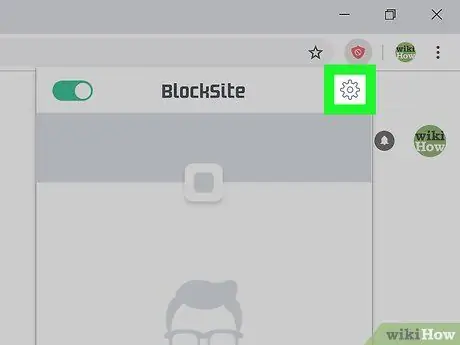
Addım 5. Block sites siyahısını redaktə edin
Bu seçim açılan menyuda. Saytı Blokla səhifəsi yüklənəcək.
Saytı Bloklama səhifəsini açmaq üçün açılan menyunun sağ üst hissəsindəki dişli nişanını da seçə bilərsiniz
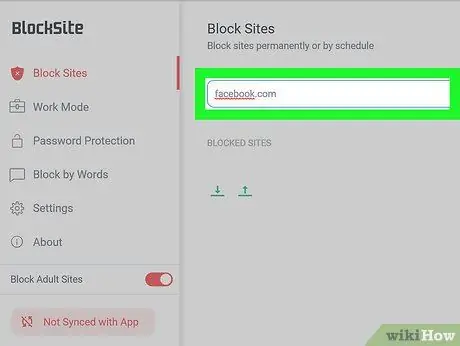
Addım 6. Blok etmək istədiyiniz ünvanı daxil edin
Səhifənin yuxarısındakı "Veb ünvanı daxil edin" sahəsinə klikləyin və blok etmək istədiyiniz saytın ünvanını daxil edin.
Saytdakı bir səhifəni xüsusi olaraq bloklamaq istəyirsinizsə, o səhifəni ziyarət edin, brauzerinizin yuxarısındakı ünvan çubuğuna basaraq və Ctrl+C (Windows) və ya Command+C (Mac) qısa yollarını basaraq ünvanı kopyalayın
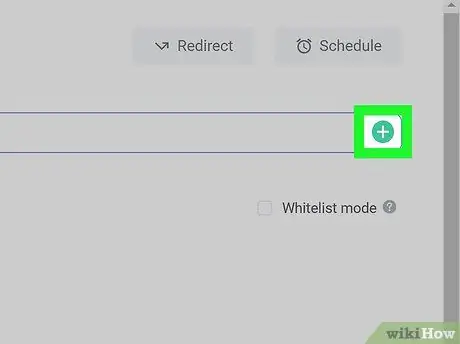
Addım 7. Basın
Bu düymə mətn sahəsinin sağ tərəfindədir. Sayt dərhal Blok Saytı sayt bloku siyahısına əlavə olunacaq.
Siyahıdakı saytın URL -nin sağındakı qırmızı dairə simgesini tıklayaraq istədiyiniz zaman bir bloku siyahıdan silə bilərsiniz
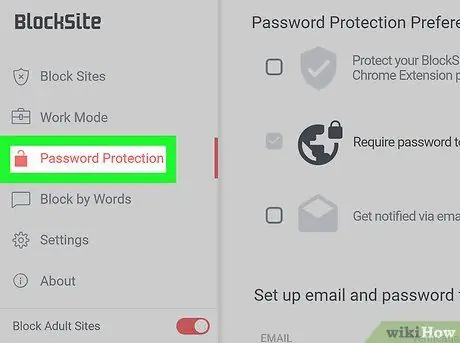
Addım 8. Şifrə qorunması düyməsini basın
Bu nişan Saytı Blokla səhifəsinin sol tərəfindədir.
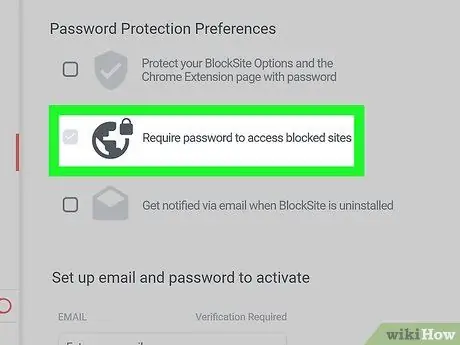
Addım 9. "Saytı Blokla menüsünə daxil olmaq üçün parol tələb et" qutusunu yoxlayın
Şifrə sahəsi səhifənin altında görünəcək.
Şifrə ilə bloklanmış saytlara daxil olmaq üçün "Bloklanmış səhifələrə parol girişini aktiv et" qutusunu da yoxlaya bilərsiniz
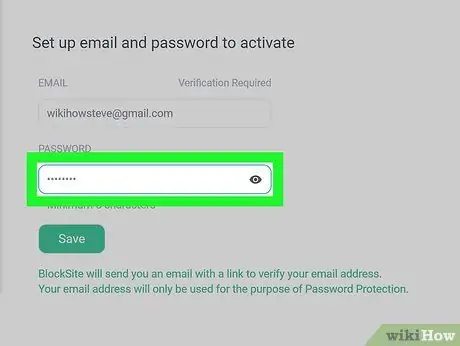
Addım 10. Ekranı sürüşdürün və şifrəni daxil edin
Şifrəni (ən azı beş simvol) səhifənin altındakı mətn sahəsinə daxil edin.
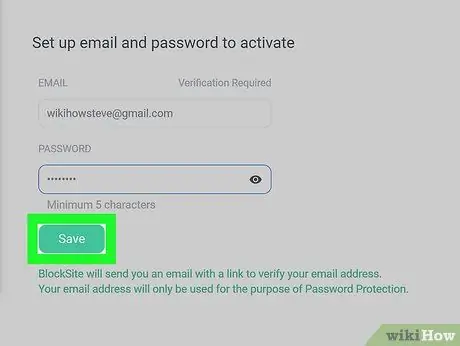
Addım 11. Parol Ayarla seçin
Bu seçim giriş sahəsinin sağ tərəfindədir. Bir parol yaradılacaq və Blok Saytı uzantısına tətbiq ediləcək.
- Gələcəkdə Saytları Bloklamaq istədiyiniz zaman, saytları əlavə etmədən və ya silmədən əvvəl təyin edilmiş şifrəni daxil edin.
- Saytı Bloklama şifrəsini unutmusunuzsa, Blok Saytı uzadılması simgesini sağ vurun və sonra " Chrome -dan silin ”.
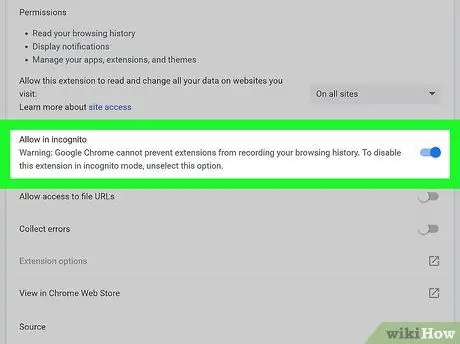
Addım 12. Block Saytının gizli tarama rejimində işləməsinə icazə verin (gizli rejim)
Bu uzantının məhdudiyyətlərindən yaxa qurtarmağın bir yolu gizli rejimdən istifadə etməkdir. Xoşbəxtlikdən, uzantı məhdudiyyətlərinin pozulmaması üçün Saytı Bloklamanı bu rejimdə aktivləşdirə bilərsiniz:
- Seçin " ⋮ ”
- Vurun " Daha çox alət ”
- Seçin " Artırmalar ”
- Seçin " Ətraflı məlumat "Saytı Blokla" bölməsinin altındadır.
-
Boz rəngdə "Gizli olaraq icazə ver" düyməsini basın
Metod 4 /4: Firefox -da
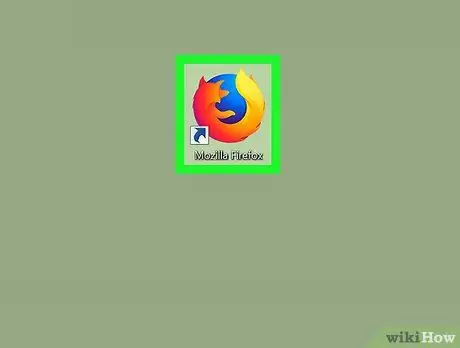
Addım 1. Firefox'u açın
İkon mavi bir dünyanı əhatə edən narıncı bir tülkü kimi görünür.
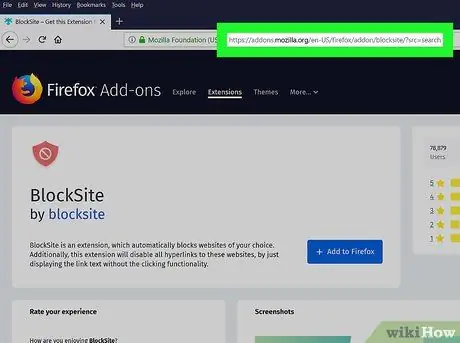
Addım 2. Block Site əlavə səhifəsinə daxil olun
Block Site eklentisini bu səhifədən yükləyə bilərsiniz.
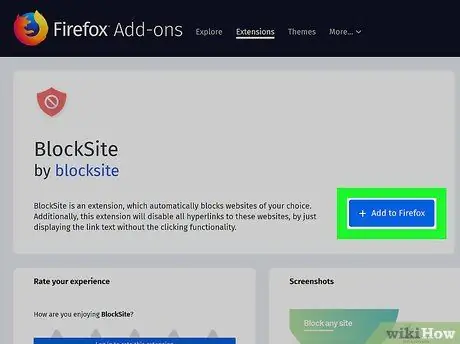
Addım 3. + Firefox -a əlavə et düyməsini basın
Səhifənin ortasındakı mavi düymədir. Baxmaq üçün ekranı sürüşdürün.
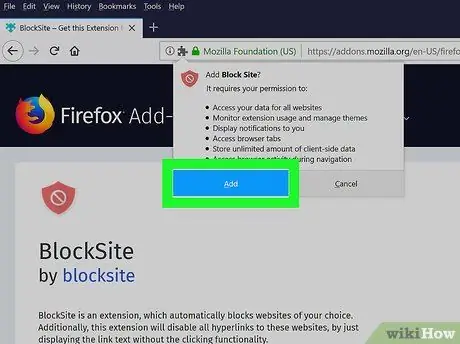
Addım 4. İstənəndə Əlavə et düyməsini basın
Bu seçim brauzerinizin yuxarı hissəsindədir. Block Site eklentisi Firefox-da quraşdırılacaq.
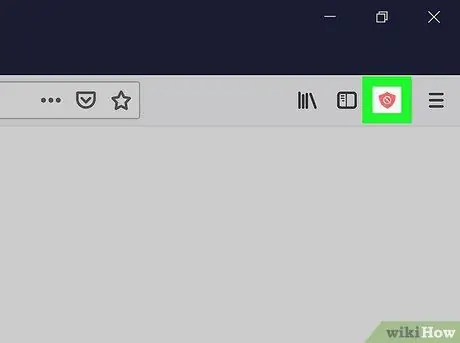
Addım 5. Block Site simgesini seçin
Pəncərənin sağ üst tərəfindəki narıncı qalxan simvolu. Açılan menyu açılacaq.
"Düyməsini basmaq lazım ola bilər. anladım Növbəti addıma keçməzdən əvvəl açılan menyuda.
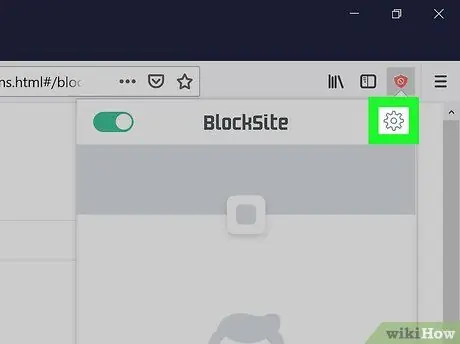
Addım 6. Block sites siyahısını redaktə edin
Bu seçim açılan menyuda. Bundan sonra Saytı Blokla səhifəsi görünəcək.
Açılan menyunun sağ üst hissəsindəki dişli simgesini tıklayaraq Saytı Bloklama səhifəsinə də daxil ola bilərsiniz
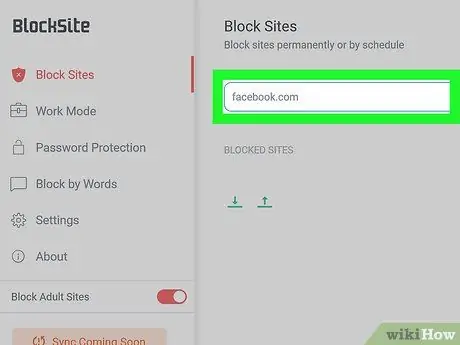
Addım 7. Blok etmək istədiyiniz ünvanı daxil edin
Səhifənin yuxarısındakı "Veb ünvanı daxil edin" sahəsinə klikləyin və blok etmək istədiyiniz ünvanı daxil edin.
Saytdakı bir səhifəni xüsusi olaraq bloklamaq istəyirsinizsə, o səhifəni ziyarət edin, brauzerinizin yuxarısındakı ünvan çubuğuna basaraq və Ctrl+C (Windows) və ya Command+C (Mac) qısa yollarını basaraq ünvanı kopyalayın
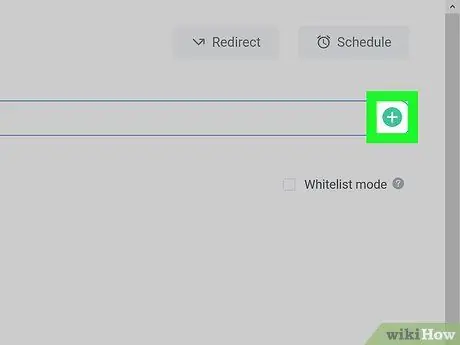
Addım 8. seçin
Bu düymə ünvan sahəsinin sağında görünür. Daxil edilən sayt dərhal Blok Saytı bloku siyahısına əlavə olunacaq.
Siyahıdakı saytın URL -nin sağındakı qırmızı dairə simgesini tıklayaraq istədiyiniz zaman bir bloku siyahıdan silə bilərsiniz
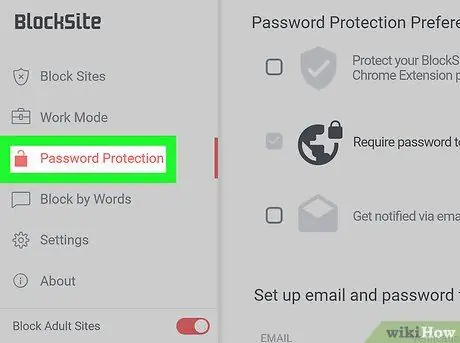
Addım 9. Şifrə qorunması düyməsini basın
Bu nişan Saytı Blokla səhifəsinin sol tərəfindədir.
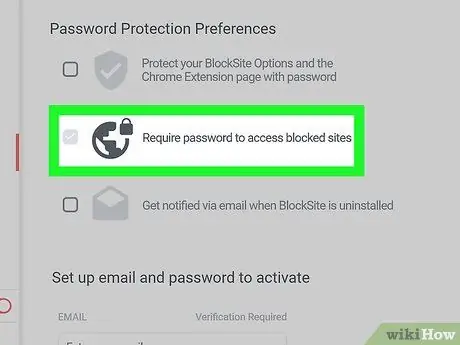
Addım 10. "Block Site menyusuna daxil olmaq üçün parol tələb et" qutusunu işarələyin
Səhifənin altındakı parol sahəsi görünəcək.
Şifrə ilə bloklanmış saytlara daxil olmaq üçün "Bloklanmış səhifələrə parol girişini aktiv et" qutusunu da yoxlaya bilərsiniz
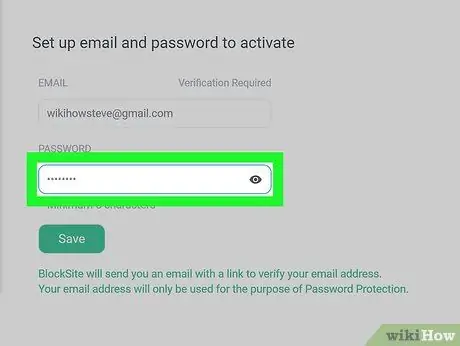
Addım 11. Ekranı sürüşdürün və şifrəni daxil edin
Səhifənin altındakı mətn sahəsinə ən azı beş simvoldan ibarət parol daxil edin.
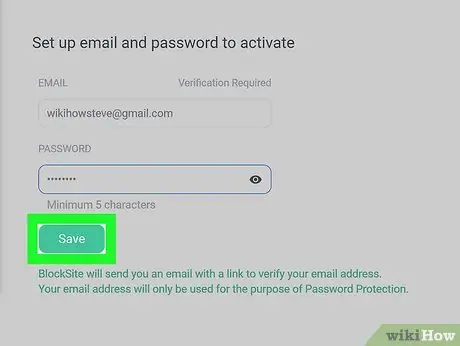
Addım 12. Parol Ayarla seçin
Bu seçim giriş sahəsinin sağ tərəfindədir. Bir parol yaradılacaq və Blok Saytı eklentisinə tətbiq ediləcək.
- Gələcəkdə Blok Saytlarına daxil olmaq istədiyiniz zaman, saytları əlavə etmədən və ya silmədən əvvəl təyin edilmiş şifrəni daxil edin.
- Saytı Bloklama şifrənizi unudursanız, "" düyməsini basaraq Firefox-dan əlavəni silə bilərsiniz. ☰", seçin" Əlavələr və vurun " Sil "Uzantılar" səhifəsindəki "Saytı blok et" seçiminin sağında.






